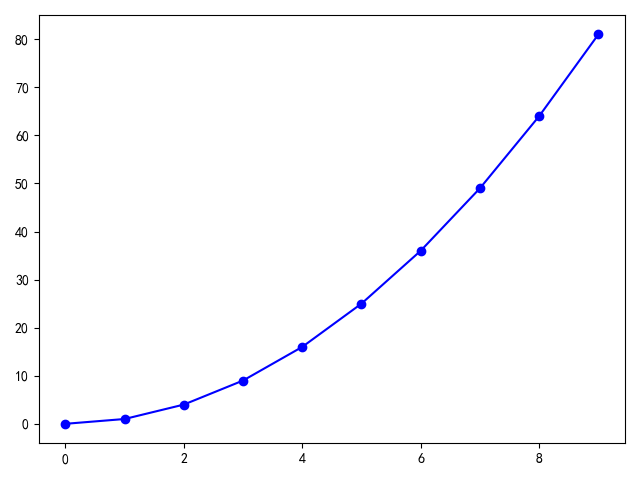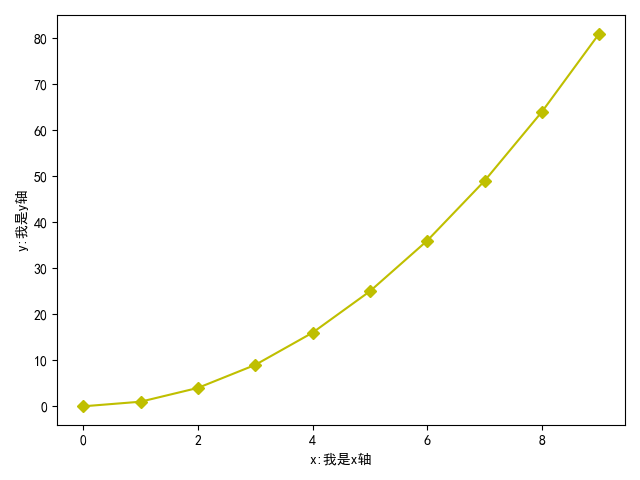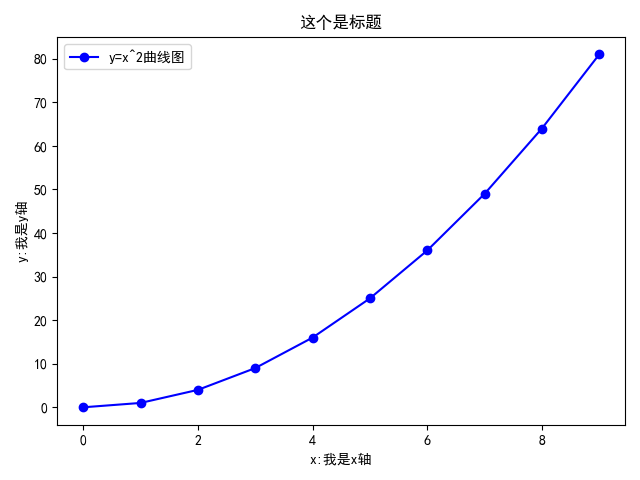python 中matplotlib 绘图
数学建模需要,对于绘图进行简单学习 matpoltlib之类的包安装建议之间用anaconda
绘制一条y=x^2的曲线
-
#比如我们要绘制一条y=x^2的曲线,可这样写代码: #当然也可以替换为引入pylab(是matplotlib的一个子包,非常适合于进行交互式绘图,本文将以这个为例): import pylab as pl import matplotlib.pyplot as plt import pylab as pl x = range(10) # 横轴的数据 y = [i*i for i in x] # 纵轴的数据 pl.plot(x, y) # 调用pylab的plot函数绘制曲线 pl.show() # 显示绘制出的图 -
要显示一个图非常简单,只要有了两个list作为输入数据,先后调用plot和show函数就可以了。一定要记得只有调用了show之后才会显示出来!只有plot是不行的!
进一步在图像中显示原始数据点以及更换线颜色
-
import matplotlib.pyplot as plt import pylab as pl # 针对默认的中文不支持乱码的情况 需要进行下列配置 # 针对windows plt.rcParams['font.sans-serif'] = ['SimHei'] plt.rcParams['axes.unicode_minus'] = False x = range(10) #x轴数据 y = [i*i for i in x ] # y轴数据 #pl.plot(x,y)# 调用pylab的plot 函数绘制曲线 #如果要是想要在图形上显示原始数据点,很简单,只要在plot函数中加上一个参数即可 pl.plot(x, y, 'ob-') # 显示数据点,并用蓝色(blue)实现绘制该图形 pl.show() #显示绘制的曲线 -
pl.plot(x, y, 'ob-')这个参数有很多选择 """ 颜色(color 简写为 c): 蓝色: 'b' (blue) 绿色: 'g' (green) 红色: 'r' (red) 蓝绿色(墨绿色): 'c' (cyan) 红紫色(洋红): 'm' (magenta) 黄色: 'y' (yellow) 黑色: 'k' (black) 白色: 'w' (white) 线型(linestyle 简写为 ls): 实线: '-' 虚线: '--' 虚点线: '-.' 点线: ':' 点: '.' 点型(标记marker): 像素: ',' 圆形: 'o' 上三角: '^' 下三角: 'v' 左三角: '<' 右三角: '>' 方形: 's' 加号: '+' 叉形: 'x' 棱形: 'D' 细棱形: 'd' 三脚架朝下: '1'(像'丫') 三脚架朝上: '2' 三脚架朝左: '3' 三脚架朝右: '4' 六角形: 'h' 旋转六角形: 'H' 五角形: 'p' 垂直线: '|' 水平线: '_' """ -
pl.plot(x, y, 'Dy-')
添加坐标说明
在调用show之前添加如下代码(在代码之前添加2行代码 针对默认的中文不支持乱码的情况 需要进行下列配置)
-
# 针对windows plt.rcParams['font.sans-serif'] = ['SimHei'] plt.rcParams['axes.unicode_minus'] = False # 使用 plt.title('这是一个图表',fontsize=25,color='r') plt.xlabel('嗯',fontsize=20,color='y') plt.ylabel('哼',fontsize=20,color='pink') #效果如上图
添加图例
-
pl.plot(x, y, 'ob-', label=u'y=x^2曲线图') # 加上label参数添加图例 pl.legend() # 让图例生效 plt.title('这是个标题',fontsize=25,color='b')
限制横轴坐标的范围
-
pl.xlim(-1, 11) # 限定横轴的范围 pl.ylim(-1, 110) # 限定纵轴的范围 -
到这里plot的常用绘图用法就讲完了,另外,如果需要在一幅图中显示多条线,可以在show函数调用前继续调用plot函数,传入需要绘制的数据和图形显示要求。
控制图形展示大小
plt.figure(figsize=(10,6)) # 单位为厘米
## 画图思路
1.先获取数据
2.处理数据
3.获取画图必备的轴数据
4.先粗略的画出图形
5.之后再完善(不要一步到位)